
Εάν είχατε ποτέ προβλήματα με την εκκίνηση ή τον τερματισμό του υπολογιστή σας αργά, υπάρχουν πολλές διαφορετικές τεχνικές αντιμετώπισης προβλημάτων που μπορείτε να χρησιμοποιήσετε - σήμερα θα μιλήσουμε για το πώς να ενεργοποιήσετε τα λεκτικά μηνύματα.
Η ενεργοποίηση αυτών των ρητών μηνυμάτων δεν πρόκειται να λύσει μαγικά τα προβλήματά σας, φυσικά - το θέμα είναι να το χρησιμοποιήσετε για να εντοπίσετε ένα πρόβλημα, το οποίο στη συνέχεια μπορείτε να επιλύσετε με άλλα μέσα, γενικά με την απεγκατάσταση μιας προβληματικής εφαρμογής ή την αναβάθμιση ενός ελαττωματικού προγράμματος οδήγησης.
Αυτό το άρθρο δείχνει τη διαδικασία στα Windows 7, αλλά εξακολουθεί να λειτουργεί ακριβώς το ίδιο στα Windows 10.
Ενεργοποίηση καταγραφής εκκίνησης Verbose για προγράμματα οδήγησης και παρόμοια
Ανοίξτε το msconfig.exe μέσω του πλαισίου αναζήτησης του μενού Έναρξη ή εκτέλεση και, στη συνέχεια, κατευθυνθείτε προς την καρτέλα Εκκίνηση. Θα θελήσετε να χρησιμοποιήσετε μία από αυτές τις δύο ρυθμίσεις:
- Boot log: Χρησιμοποιήστε αυτήν τη ρύθμιση για να δημιουργήσετε ένα αρχείο καταγραφής όλων των προγραμμάτων οδήγησης που φορτώνονται κατά την εκκίνηση.
- Πληροφορίες εκκίνησης OS: Χρησιμοποιήστε αυτήν τη ρύθμιση για να εμφανίσετε τα προγράμματα οδήγησης στην οθόνη κατά την εκκίνηση (σημειώστε ότι αυτό φαίνεται να καθυστερεί λίγο την εκκίνηση)
Μόλις επιλέξετε τις ρυθμίσεις σας, κάντε κλικ στο OK και κάντε επανεκκίνηση για να δείτε την αλλαγή.
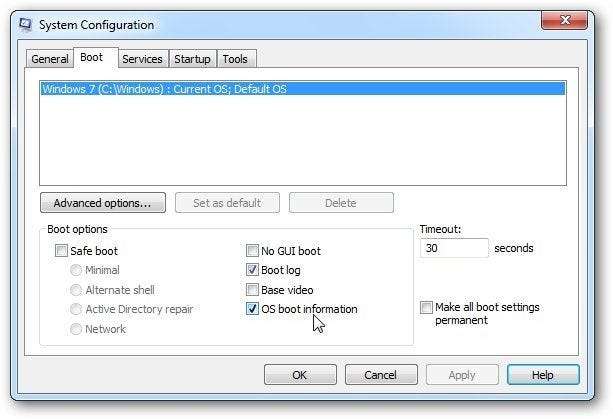
Εάν επιλέξατε να ενεργοποιήσετε το αρχείο καταγραφής εκκίνησης, μπορείτε απλώς να επικολλήσετε τα ακόλουθα στο πλαίσιο Εκτέλεση για να ανοίξετε το αρχείο:
σημειωματάριο% SystemRoot% \ ntbtlog.txt
Θα δείτε κάτι τέτοιο, το οποίο δείχνει όλα τα προγράμματα οδήγησης που φορτώθηκαν, ακόμη και αυτά που δεν φορτώθηκαν.
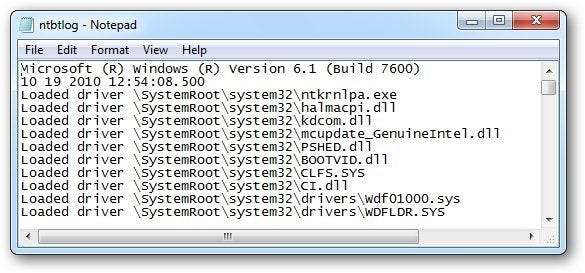
Εάν επιλέξατε την επιλογή "Πληροφορίες εκκίνησης λειτουργικού συστήματος", θα δείτε πραγματικά κάθε πρόγραμμα οδήγησης καθώς φορτώνεται. Αυτό μπορεί να σας φανεί χρήσιμο για να δείτε τι χρειάζεται πολύς χρόνος για τη φόρτωση.
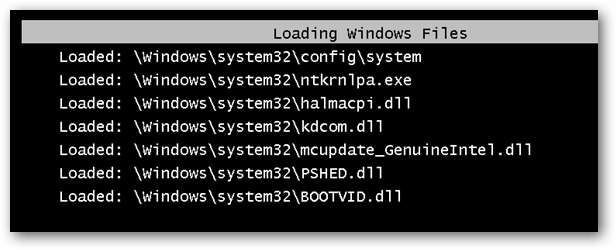
Σημείωση: αυτή η επιλογή φαίνεται να κάνει την εκκίνηση να διαρκέσει περισσότερο. Θα πρέπει πιθανώς να απενεργοποιήσετε την επιλογή μόλις τελειώσετε.
Ενεργοποίηση μηνυμάτων εκκίνησης / τερματισμού υπηρεσίας Verbose
Τα Windows φορτώνουν τα προγράμματα οδήγησης πρώτα κατά τη διάρκεια της μαύρης οθόνης της διαδικασίας εκκίνησης, αλλά στη συνέχεια, όταν κοιτάζετε την κανονική οθόνη ταπετσαρίας σύνδεσης, φορτώνει υπηρεσίες στο παρασκήνιο. Για να αντιμετωπίσετε αυτό το μέρος της διαδικασίας, θα πρέπει να αναστρέψετε έναν διακόπτη μητρώου.
Ανοίξτε το regedit.exe και κατευθυνθείτε στο ακόλουθο κλειδί, δημιουργώντας το εάν η διαδρομή του κλειδιού δεν είναι εκεί:
HKEY_LOCAL_MACHINE \ ΛΟΓΙΣΜΙΚΟ \ Microsoft \
Windows \ CurrentVersion \ Policies \ System
Μόλις είστε εκεί, δημιουργήστε ένα νέο DWORD 32-bit στη δεξιά πλευρά με το όνομα VerboseStatus, δίνοντάς του μια τιμή 1.
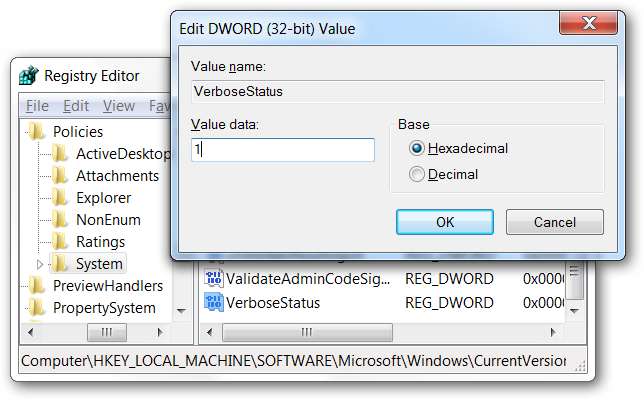
Τώρα, όταν ξεκινάτε ή κλείνετε, θα δείτε περισσότερα λεκτικά μηνύματα που σας λένε τι παίρνει τόσο πολύ.
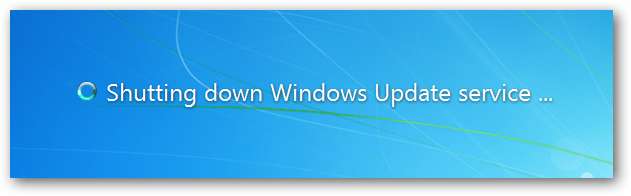
Φυσικά, σε έναν κανονικό υπολογιστή αυτά τα μηνύματα θα πετούν τόσο γρήγορα που δεν θα δείτε τίποτα.







